windows7电脑如何查看剑灵延迟
有不少windows7系统用户在玩剑灵的时候,发现释放技能或者移动的时候要一会才会有反应,可能是网络不稳定有延迟导致的,那么windows7电脑如何查看剑灵延迟呢?现在就给大家分享一下具体的查看步骤。
1、第一步肯定是登录游戏,登录好之后我们打开任务管理器
win7可以直接按ctrl+alt+del(小数字点)或者在下方的任务栏空白处右击就可以看到任务管理器;
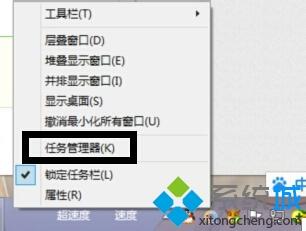
2、在打开的任务管理器上找到性能,下方有一个资源监视器;
由于我使用的是win8系统,所以下面还有个win7的办法
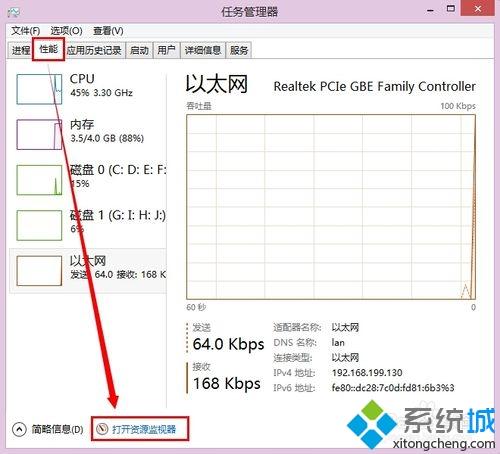
3、通过单击「开始」按钮 ,打开“资源监视器”。 在搜索框中,键入资源监视器,然后在结果列表中单击“资源监视器”。 如果系统提示您输入管理员密码或进行确认,请键入该密码或提供确认;
4、这是打开的资源监视器样子,win7和8都一样的,找到网络;

5、在网络活动的进程里面找到“Client.exe”,可以把前面的点上勾;
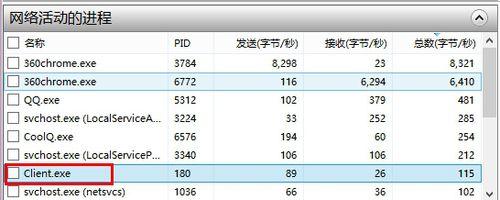
6、点上之后,下面win8自动在下面显示延迟了 ;
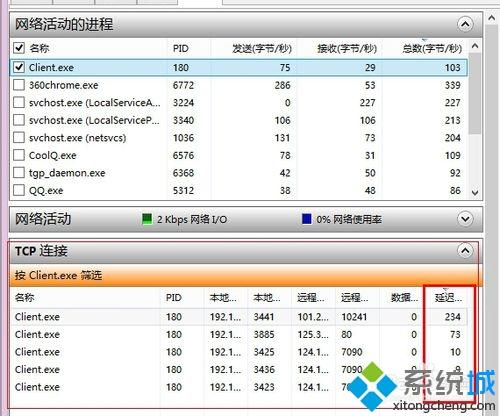
7、也可以直接在tcp连接里面找到 “Client.exe”一样可以看延迟。
关于windows7电脑如何查看剑灵延迟就给大家介绍到这边了,有需要的用户们可以按照上面的方法来查看。
相关教程:剑灵怎么才能双开玩剑灵延迟波动大怎么办网络延迟解决方法我告诉你msdn版权声明:以上内容作者已申请原创保护,未经允许不得转载,侵权必究!授权事宜、对本内容有异议或投诉,敬请联系网站管理员,我们将尽快回复您,谢谢合作!










